Wenn Sie ein Dual-Monitor-Setup haben und jeder Monitor eine andere Größe oder Höhe hat, kann es ärgerlich sein, den Mauszeiger zwischen ihnen zu bewegen. Hier ist ein kurzer Tipp, der den Prozess vereinfacht.
Monitore ausrichten
In unserem Beispiel verwenden wir Windows 7, aber der Vorgang ist in allen Versionen im Wesentlichen gleich, aber das Aufrufen der Anzeigeeinstellungen ist unterschiedlich. Öffnen Sie in Windows 7 das Startmenü und geben Sie ein Bildschirmeinstellungen in das Suchfeld und drücken Sie die Eingabetaste.
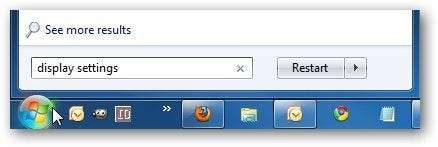
Klicken Sie in Vista mit der rechten Maustaste auf den Desktop und klicken Sie auf Personalisieren. Klicken Sie dann im Menü Erscheinungsbild und Sounds personalisieren auf Bildschirmeinstellungen .
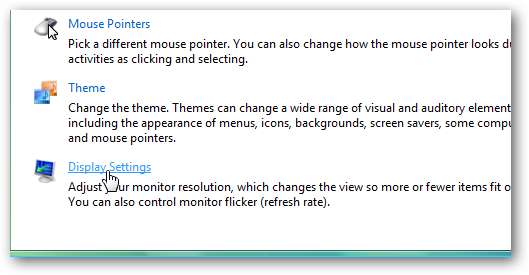
Klicken Sie in XP mit der rechten Maustaste auf den Desktop und wählen Sie Eigenschaften. Klicken Sie dann in den Anzeigeeigenschaften auf die Registerkarte Einstellungen.
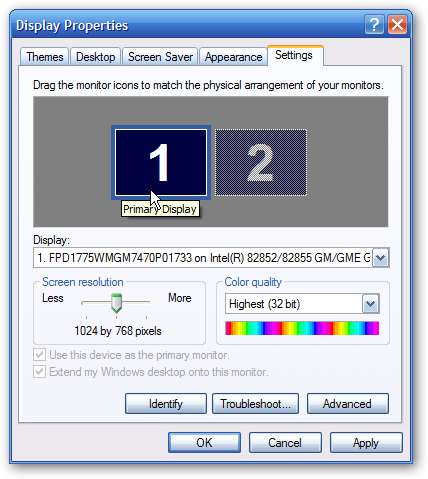
Hier können Sie nun das Erscheinungsbild Ihrer Monitore ändern. In diesem Beispiel haben wir ein größeres 22-Zoll-LCD und ein kleineres 19-Zoll-LCD. Es kann ärgerlich sein, den Mauszeiger von einem zum anderen zu bewegen, je nachdem, wo Sie sich auf jedem Monitor befinden.

Sie möchten also einfach jede Anzeige auf eine bestimmte Höhe verschieben, damit Sie den Zeiger leichter bewegen können. Mit dieser Einstellung wissen wir beispielsweise, dass wir den Zeiger problemlos auf den anderen Bildschirm oben in jeder Anzeige bewegen können.
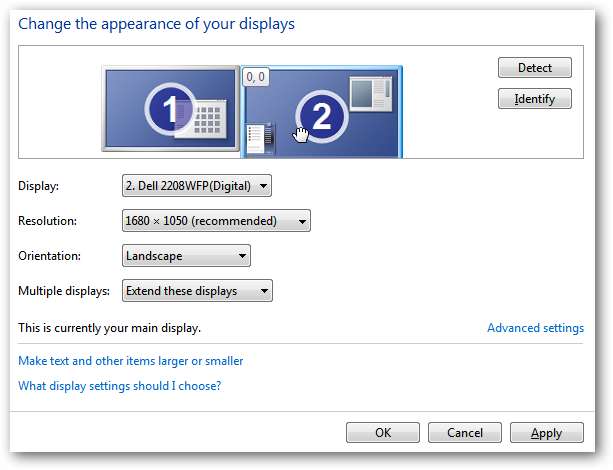
Natürlich können Sie hier Ihre Monitore umdrehen, die Bildschirmauflösung, -ausrichtung usw. ändern.
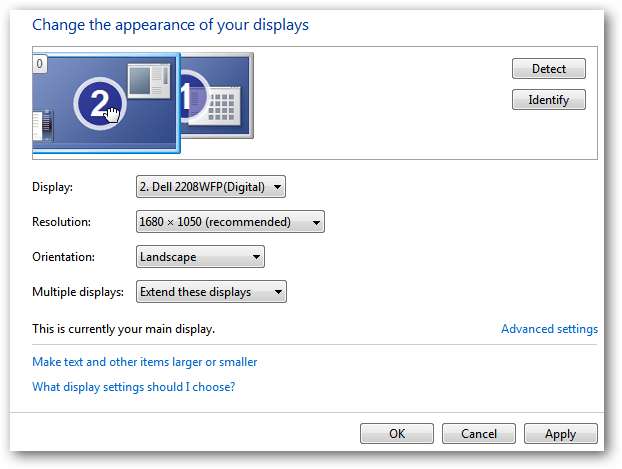
Wenn Sie zwei Monitore haben, bei denen einer möglicherweise größer oder höher als der andere aufgestellt ist, ist dies eine hervorragende Möglichkeit, sie fein abzustimmen. Sie müssen ein wenig mit den Einstellungen herumspielen, um herauszufinden, was für Sie am besten funktioniert.







